Các ứng dụng chạy ngầm quá nhiều có thể khiến điện thoại của bạn hoạt động chậm chạp và ì ạch. Trên các thiết bị Samsung, bạn có thể dễ dàng quản lý những ứng dụng không mong muốn này để đảm bảo hiệu suất tối ưu và kéo dài thời lượng pin. Việc kiểm soát các ứng dụng nền không chỉ giúp tăng tốc điện thoại Samsung mà còn cải thiện trải nghiệm sử dụng tổng thể.
Quản lý Ứng Dụng Chạy Ngầm Với Chế Độ Ngủ Ứng Dụng Trên Samsung
Điện thoại Samsung thường đi kèm với nhiều ứng dụng được cài đặt sẵn, và càng nhiều ứng dụng trên thiết bị, khả năng chúng chạy ở chế độ nền càng cao. Điều này không chỉ làm hao pin nhanh hơn mà còn chiếm dụng sức mạnh xử lý, khiến điện thoại của bạn bị chậm lại.
Để khắc phục tình trạng này, Samsung cho phép bạn đưa các ứng dụng ít sử dụng vào chế độ ngủ. Để thực hiện, hãy truy cập Cài đặt (Settings) > Pin (Battery) > Giới hạn sử dụng nền (Background usage limits).
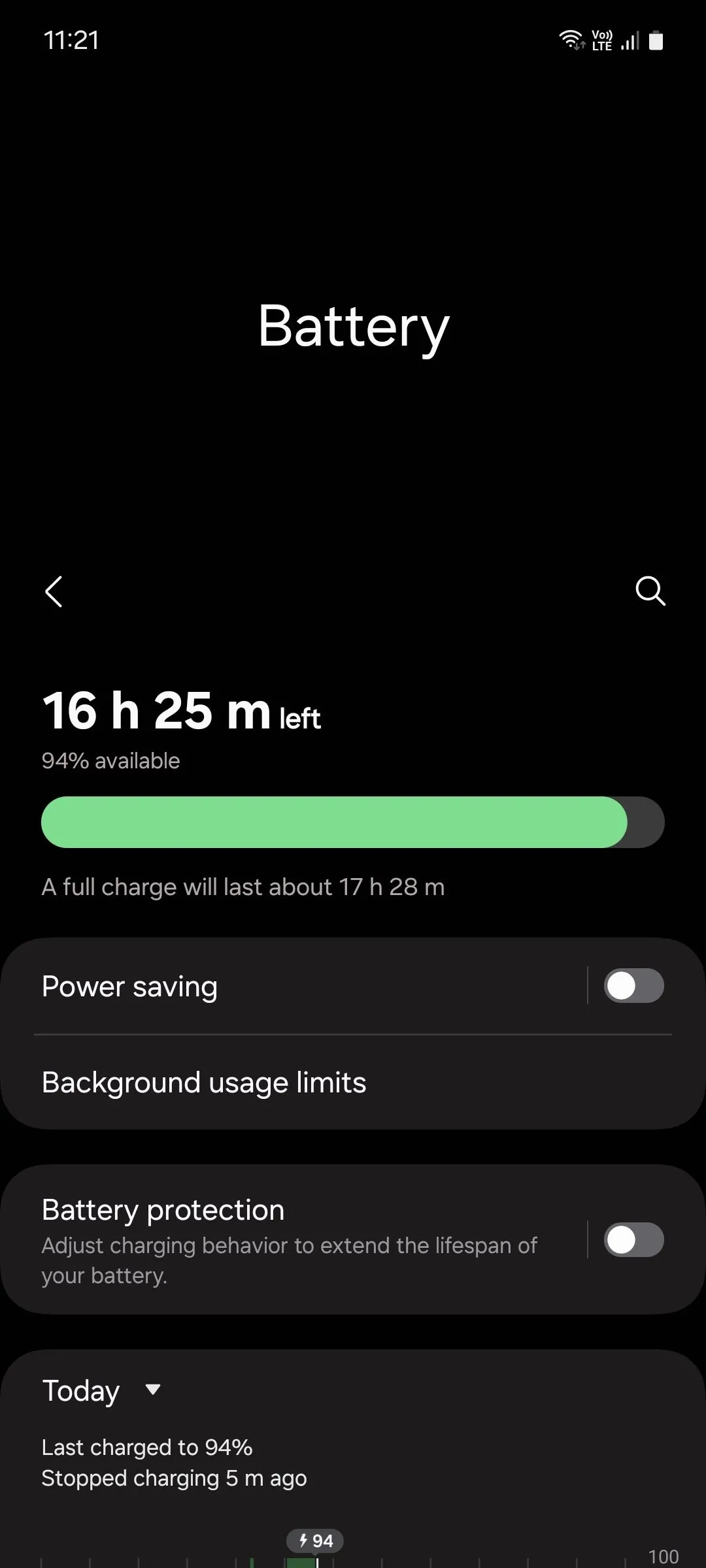 Giao diện cài đặt Pin trên điện thoại Samsung để giới hạn ứng dụng chạy nền
Giao diện cài đặt Pin trên điện thoại Samsung để giới hạn ứng dụng chạy nền
Tại đây, hãy bật tùy chọn Đưa các ứng dụng không dùng vào chế độ ngủ (Put unused apps to sleep). Tính năng này cho phép điện thoại của bạn tự động phát hiện và đưa các ứng dụng không hoạt động vào trạng thái ngủ.
Để thực hiện thủ công, bạn có hai lựa chọn: Ứng dụng ngủ (Sleeping apps) hoặc Ứng dụng ngủ sâu (Deep sleeping apps).
- Ứng dụng ngủ (Sleeping apps): Các ứng dụng này chỉ chạy ngầm đôi khi, vì vậy bạn vẫn sẽ nhận được thông báo của chúng, nhưng có thể bị trễ. Đây là lựa chọn lý tưởng cho các ứng dụng mạng xã hội, trò chơi di động, ứng dụng phát trực tuyến và những ứng dụng tương tự.
- Ứng dụng ngủ sâu (Deep sleeping apps): Những ứng dụng này không bao giờ chạy ngầm và chỉ hoạt động khi bạn mở chúng, nên bạn có thể bỏ lỡ hoàn toàn thông báo. Điều này phù hợp cho các ứng dụng Samsung cài đặt sẵn mà bạn không bao giờ sử dụng, chẳng hạn như AR Zone, Galaxy Themes, AR Emoji Editor, Samsung Max hay Samsung Kids.
Trong menu, chỉ cần nhấn vào biểu tượng + và chọn các ứng dụng mong muốn của bạn.
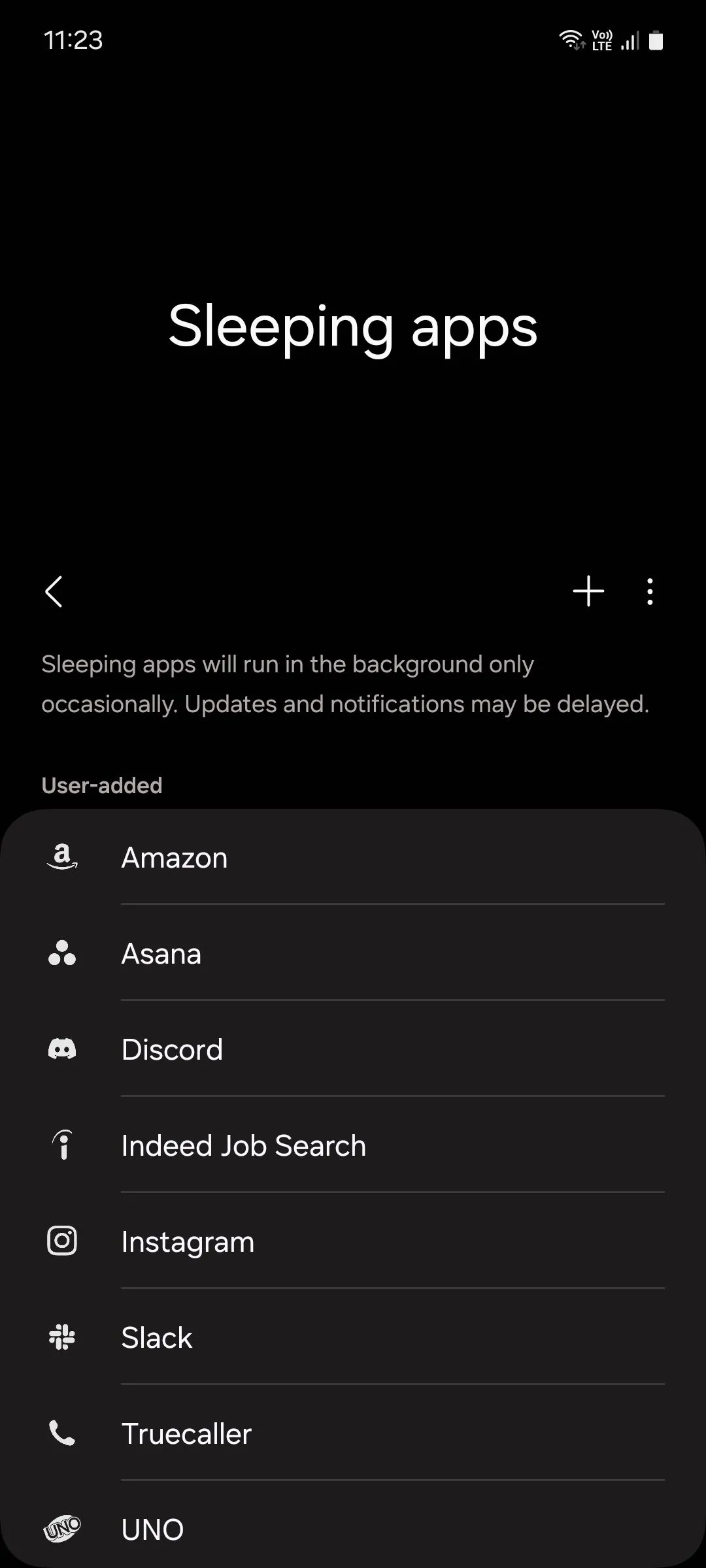 Màn hình tùy chọn ứng dụng ngủ (Sleeping apps) trên điện thoại Samsung
Màn hình tùy chọn ứng dụng ngủ (Sleeping apps) trên điện thoại Samsung
Kiểm Soát Ứng Dụng Nền Cần Thiết (Memory Resident Apps)
Một số ứng dụng yêu cầu chạy ngầm mọi lúc để hoạt động đúng cách. Đây được gọi là các ứng dụng bộ nhớ thường trú (memory resident apps). Tuy nhiên, việc có quá nhiều ứng dụng này cũng có thể ảnh hưởng đến hiệu suất của thiết bị.
Do đó, bạn nên xem xét lại chúng và đưa những ứng dụng không hữu ích vào chế độ ngủ. Để thực hiện, hãy vào Cài đặt (Settings) > Chăm sóc thiết bị (Device care) > Bộ nhớ (Memory) > Ứng dụng bộ nhớ thường trú (Memory resident apps).
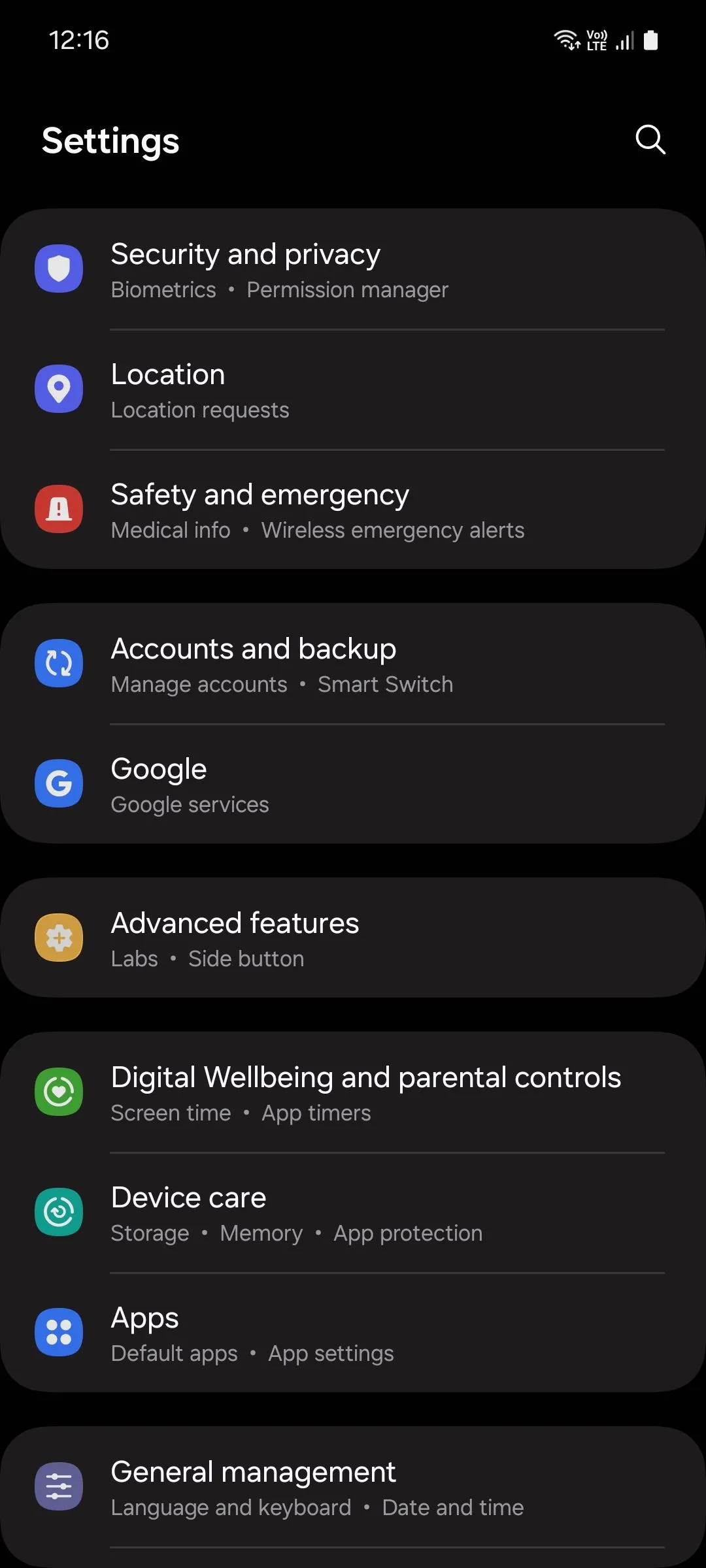 Giao diện cài đặt Hệ thống One UI của Samsung
Giao diện cài đặt Hệ thống One UI của Samsung
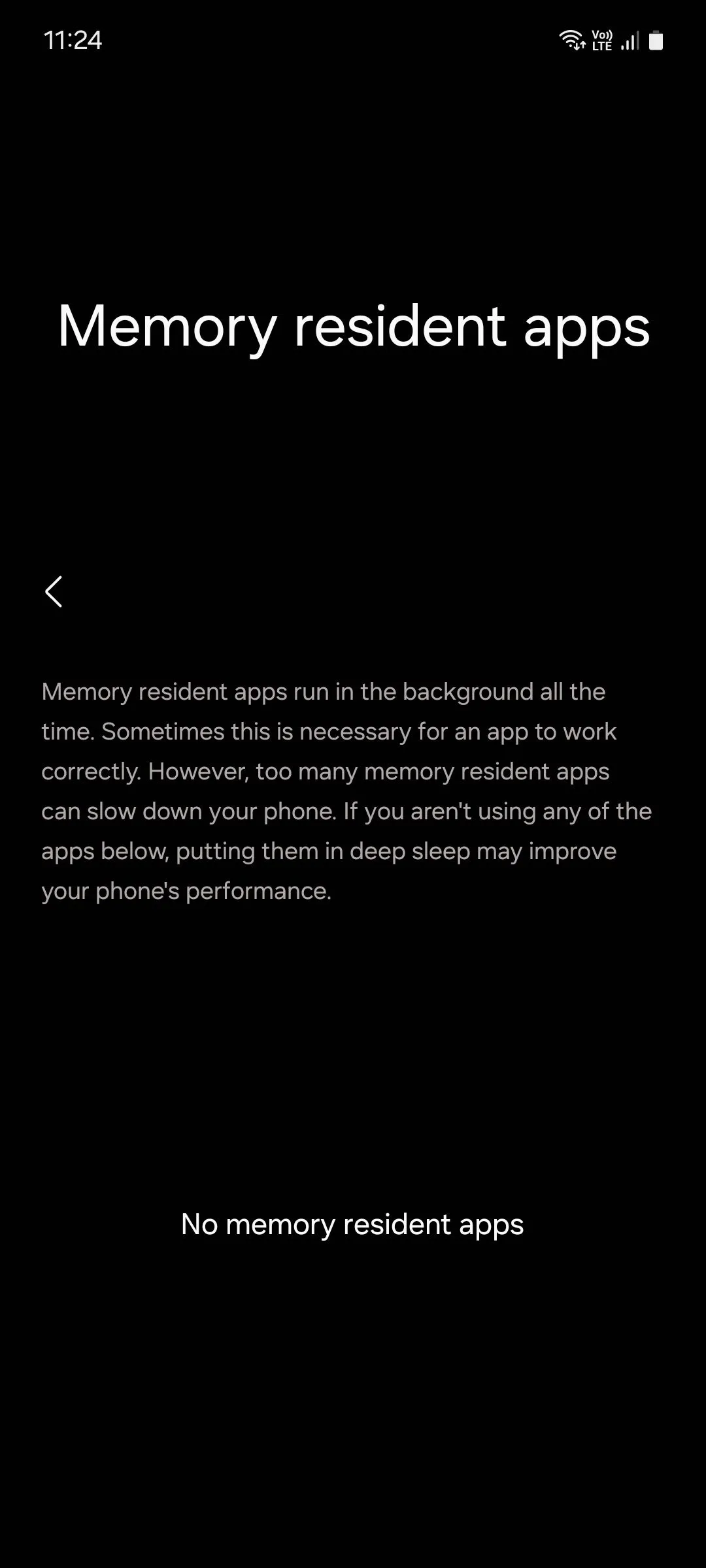 Menu quản lý ứng dụng bộ nhớ thường trú (Memory resident apps) trên Samsung
Menu quản lý ứng dụng bộ nhớ thường trú (Memory resident apps) trên Samsung
Thực hiện theo các mẹo này sẽ giúp điện thoại Samsung của bạn hoạt động mượt mà và như mới. Tuy nhiên, đừng quá lạm dụng khi đưa ứng dụng vào chế độ ngủ sâu, vì chúng sẽ mất một chút thời gian lâu hơn để mở vào lần tới khi bạn cần sử dụng. Hãy cân nhắc kỹ lưỡng để tối ưu hiệu suất mà không ảnh hưởng đến trải nghiệm của bạn. Nếu bạn muốn tìm hiểu thêm các mẹo hay để tối ưu hiệu năng điện thoại Samsung, hãy ghé thăm thuthuatmeohay.com thường xuyên nhé!


